Ransom.Win32.VENUS.B
Ransom:Win32/Venus.A!dha (MICROSOFT)
Windows

Tipo di minaccia informatica:
Ransomware
Distruttivo?:
No
Crittografato?:

In the wild::
Sì
Panoramica e descrizione
It arrives on a system as a file dropped by other malware or as a file downloaded unknowingly by users when visiting malicious sites.
Se ejecuta y, a continuación, se elimina.
Dettagli tecnici
Detalles de entrada
It arrives on a system as a file dropped by other malware or as a file downloaded unknowingly by users when visiting malicious sites.
Instalación
Infiltra y ejecuta los archivos siguientes:
- %Windows%\{Malware Filename}.exe
(Nota: %Windows% es la carpeta de Windows, que suele estar en C:\Windows o C:\WINNT).
)Agrega los procesos siguientes:
- "%Windows%\{Malware Filename}.exe" g g g o n e123
- /C taskkill /F /IM {Process to terminate} → Terminates hardcoded list of processes
- /C wbadmin delete catalog -quiet && vssadmin.exe delete shadows /all /quiet && bcdedit.exe /set {current} nx alwaysOff && wmic SHaDOWCOPY DELETE → Deletes system event logs and Shadow copies
- "%Windows%\SysWOW64\mshta.exe" "%User Temp%\32931062991972502381.hta"
- /c ping localhost -n 3 > nul & del {Malware Path}\{Malware Filename}.exe → Deletes the original malware file
(Nota: %Windows% es la carpeta de Windows, que suele estar en C:\Windows o C:\WINNT).
. %User Temp% es la carpeta Temp del usuario activo, que en el caso de Windows 2000(32-bit), XP y Server 2003(32-bit) suele estar en C:\Documents and Settings\{nombre de usuario}\Local Settings\Temp y en el case de Windows Vista, 7, 8, 8.1, 2008(64-bit), 2012(64-bit) y 10(64-bit) en C:\Users\{nombre de usuario}\AppData\Local\Temp).)Se ejecuta y, a continuación, se elimina.
Agrega las siguientes exclusiones mutuas para garantizar que solo se ejecuta una de sus copias en todo momento:
- {Random 20 character string}
Técnica de inicio automático
Crea las siguientes entradas de registro para activar la ejecución automática del componente infiltrado cada vez que arranque el sistema:
HKEY_CURRENT_USER\Software\Microsoft\
Windows\CurrentVersion\Run
{Malware Filename} = %Windows%\{Malware Filename}.exe
Otras modificaciones del sistema
Agrega las siguientes entradas de registro:
HKEY_CURRENT_USER\Software\Microsoft\
Windows\CurrentVersion
pbsecGOOD = {Random Characters}
HKEY_CURRENT_USER\Software\Microsoft\
Windows\CurrentVersion
secpbGOOD = {Random Characters}
HKEY_LOCAL_MACHINE\SOFTWARE\Classes\
.venus
Default = %Windows%\{Random 20 character string}.png
Cambia el fondo de escritorio mediante la modificación de las siguientes entradas de registro:
HKEY_CURRENT_USER\Control Panel\Desktop
Wallpaper = %User Temp%\{Random 20 character string}.jpg
Este malware establece la imagen siguiente como fondo de escritorio del sistema:
- %User Temp%\{Random 20 character string}.jpg
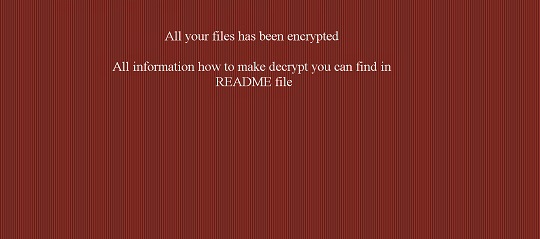
Finalización del proceso
Finaliza los procesos siguientes si detecta que se ejecutan en la memoria del sistema afectado:
- msftesql.exe
- sqlagent.exe
- sqlbrowser.exe
- sqlservr.exe
- sqlwriter.exe
- oracle.exe
- ocssd.exe
- dbsnmp.exe
- synctime.exe
- mydesktopqos.exe
- agntsvc.exe
- isqlplussvc.exe
- xfssvccon.exe
- mydesktopservice.exe
- ocautoupds.exe
- agntsvc.exe
- agntsvc.exe
- agntsvc.exe
- encsvc.exe
- firefoxconfig.exe
- tbirdconfig.exe
- ocomm.exe
- mysqld.exe
- mysqld-nt.exe
- mysqld-opt.exe
- dbeng50.exe
- sqbcoreservice.exe
- excel.exe
- infopath.exe
- msaccess.exe
- mspub.exe
- onenote.exe
- outlook.exe
- powerpnt.exe
- sqlservr.exe
- thebat64.exe
- thunderbird.exe
- winword.exe
- wordpad.exe
- msftesql.exe
- sqlagent.exe
- sqlbrowser.exe
- sqlservr.exe
- sqlwriter.exe
- oracle.exe
- ocssd.exe
- dbsnmp.exe
- synctime.exe
- mydesktopqos.exe
- agntsvc.exe
- isqlplussvc.exe
- xfssvccon.exe
- mydesktopservice.exe
- ocautoupds.exe
- agntsvc.exe
- agntsvc.exe
- agntsvc.exe
- encsvc.exe
- firefoxconfig.exe
- tbirdconfig.exe
- ocomm.exe
- mysqld.exe
- mysqld-nt.exe
- mysqld-opt.exe
- dbeng50.exe
- sqbcoreservice.exe
- excel.exe
- infopath.exe
- msaccess.exe
- mspub.exe
- onenote.exe
- outlook.exe
- powerpnt.exe
- sqlservr.exe
- thebat64.exe
- thunderbird.exe
- winword.exe
- wordpad.exe
Rutina de infiltración
Infiltra los archivos siguientes:
- %Windows%\{Random 20 character string}.png
- %User Temp%\{Random 20 character string}.jpg
- {Drive letter}:\{Random string derived from Volume Serial Number}.goodgame
- \{Server Host Name}\{Encrypted Folder}\{Random string derived from Volume Serial Number}.goodgame
(Nota: %Windows% es la carpeta de Windows, que suele estar en C:\Windows o C:\WINNT).
. %User Temp% es la carpeta Temp del usuario activo, que en el caso de Windows 2000(32-bit), XP y Server 2003(32-bit) suele estar en C:\Documents and Settings\{nombre de usuario}\Local Settings\Temp y en el case de Windows Vista, 7, 8, 8.1, 2008(64-bit), 2012(64-bit) y 10(64-bit) en C:\Users\{nombre de usuario}\AppData\Local\Temp).)Otros detalles
Agrega las siguientes entradas de registro como parte de la rutina de instalación:
HKEY_LOCAL_MACHINE\SOFTWARE\Classes\
.venus
HKEY_LOCAL_MACHINE\SOFTWARE\Classes\
.venus\DefaultIcon
Hace lo siguiente:
- It encrypts files found in the following drive types:
- Fixed drive
- Removable drive
- Network drive
- It changes the icons of encrypted files with the following image:
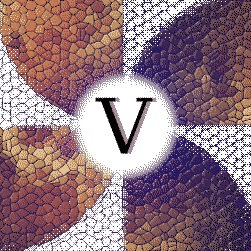
Soluzioni
Step 2
Los usuarios de Windows ME y XP, antes de llevar a cabo cualquier exploración, deben comprobar que tienen desactivada la opción Restaurar sistema para permitir la exploración completa del equipo.
Step 3
Note that not all files, folders, and registry keys and entries are installed on your computer during this malware's/spyware's/grayware's execution. This may be due to incomplete installation or other operating system conditions. If you do not find the same files/folders/registry information, please proceed to the next step.
Step 4
Reiniciar en modo seguro
Step 5
Eliminar este valor del Registro
Importante: si modifica el Registro de Windows incorrectamente, podría hacer que el sistema funcione mal de manera irreversible. Lleve a cabo este paso solo si sabe cómo hacerlo o si puede contar con ayuda de su administrador del sistema. De lo contrario, lea este artículo de Microsoft antes de modificar el Registro del equipo.
- In HKEY_CURRENT_USER\Software\Microsoft\Windows\CurrentVersion\Run
- {Malware Filename} = %Windows%\{Malware Filename}.exe
- {Malware Filename} = %Windows%\{Malware Filename}.exe
- In HKEY_CURRENT_USER\Software\Microsoft\Windows\CurrentVersion
- pbsecGOOD = {Random Characters}
- pbsecGOOD = {Random Characters}
- In HKEY_CURRENT_USER\Software\Microsoft\Windows\CurrentVersion
- secpbGOOD = {Random Characters}
- secpbGOOD = {Random Characters}
- In HKEY_LOCAL_MACHINE\SOFTWARE\Classes\.venus
- Default = %Windows%\{Random 20 character string}.png
- Default = %Windows%\{Random 20 character string}.png
- In HKEY_CURRENT_USER\Control Panel\Desktop
- Wallpaper = %User Temp%\{Random 20 character string}.jpg
- Wallpaper = %User Temp%\{Random 20 character string}.jpg
Step 6
Eliminar esta clave del Registro
Importante: si modifica el Registro de Windows incorrectamente, podría hacer que el sistema funcione mal de manera irreversible. Lleve a cabo este paso solo si sabe cómo hacerlo o si puede contar con ayuda de su administrador del sistema. De lo contrario, lea este artículo de Microsoft antes de modificar el Registro del equipo.
- In HKEY_LOCAL_MACHINE\SOFTWARE\Classes\.venus\DefaultIcon
- In HKEY_LOCAL_MACHINE\SOFTWARE\Classes\.venus
Step 7
Buscar y eliminar este archivo
Step 8
Reinicie en modo normal y explore el equipo con su producto de Trend Micro para buscar los archivos identificados como Ransom.Win32.VENUS.B En caso de que el producto de Trend Micro ya haya limpiado, eliminado o puesto en cuarentena los archivos detectados, no serán necesarios más pasos. Puede optar simplemente por eliminar los archivos en cuarentena. Consulte esta página de Base de conocimientos para obtener más información.
Step 9
Restore encrypted files from backup.
Step 10
Restablecer las propiedades del escritorio
Sondaggio

